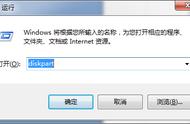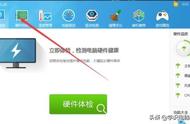每天我们打开电脑系统,都需要处理大量的文件。可是时间一长,硬盘里面的文件数量就越多。于是从中寻找到需要的文件,就会变得越来越困难,有的时候甚至需要花费大量的时间。所以今天就为大家介绍两个在文件夹中快速寻找文件的方法。
一、资源管理器中进行操作
如果用户使用的是系统的资源管理器进行文件管理,那么首先通过浏览器找到“资源管理器拼音搜索影子候选框.exe”,单击它以后在打开的页面点击 Download 按钮完成这个小程序的下载。

下载完成后利用管理员权限运行它,运行成功后会弹出一个提示框,除此以外没有任何的窗口或者程序界面。从此以后,我们在资源管理器中打开任意一个窗口,接着直接输入要查找文件的名称内容,输入的内容既可以是文件名的全拼、首字母,也可以是小鹤双拼字母等等。输入完成后小程序就会自动在窗口中,找到并选中和输入关键字有关的文件。

二、在TC里面进行过滤查找
对于很多专业的电脑用户来说,都喜欢使用Total Commander进行文件管理。这时只需要下载安装一个名为“QuickSearch eXtended”的TC功能插件,也可以起到类似的效果。下载的插件是以压缩包的形式存在的,通过TC软件的文件列表找到刚刚下载的插件安装包,直接进行双击就会弹出一个提示窗口信息。这时点击其中的“是”按钮,就可以自动进行这个插件的安装配置操作,接下来就可以进行文件的搜索查找操作了。
首先进入到文件存放的文件夹目录,按一下快捷键“Ctrl S”就可以看到插件的工具条,接下来我们就可以按照平时使用搜索引擎的方法来查找文件了。简单到只需要输入文件名称的一部分信息,TC就会自动过滤掉其他的文件信息,而只是剩下和查找信息相匹配的文件。比如我们需要查找的文件名称为abc123.doc,这时我们输入“123”、“abc”、“doc”甚至“123 doc”等都可以。而且“QuickSearch eXtended”插件还支持拼音缩写的查询,比如要搜索“电脑”只需要输入dn即可。不过这里需要提醒大家的是,虽然该插件支持拼音但是并不支持模糊音。

关注我的头条号@爱玩软件的蓑草,了解最详细的电脑技巧!